-
小编教你深度技术怎么用u盘装系统
- 2017-04-22 09:00:00 来源:windows10系统之家 作者:爱win10
系统之家小编今天给你们带来深度技术怎么用u盘装系统方法,最近看到很多网友们都在找u盘安装深度系统的教程,所以今天特地给你们整理出来了深度技术怎么用u盘装系统教程。下面就让帅气的小辉辉介绍u盘安装深度系统操作过程。
确认制作好u深度u盘启动盘,接着将下载好的深度技术Ghost Win7系统镜像文件放入u盘中;
将u盘与电脑连接,重启电脑等待出现开机画面时按下启动快捷键进入启动项窗口,选择【02】运行U深度Win8PE装机维护版(新机器),按回车键确认。如下图所示:
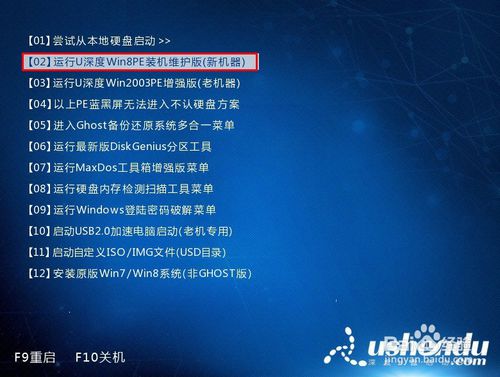
在进入PE系统后,桌面会弹出PE系统自带的系统安装工具"u深度一键还原",点击"浏览"选择u盘中所存放的win7系统下载深度技术镜像文件。如下图所示:
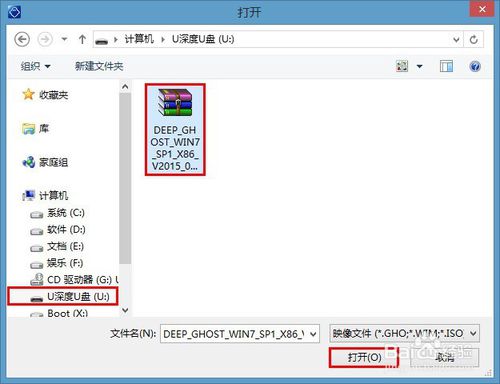
选择好镜像文件后回到工具主界面,然后继续选择系统将要安装的位置,一般装在C盘,确定无误后点击“确定”如下图所示:
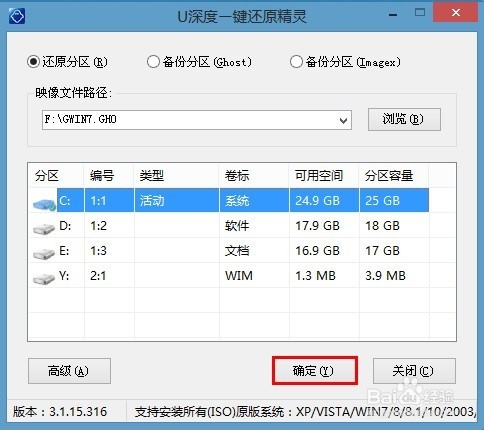
此时会弹出确认是否执行还原操作的提示窗,这里我们点击"确定"即可,如下图所示:
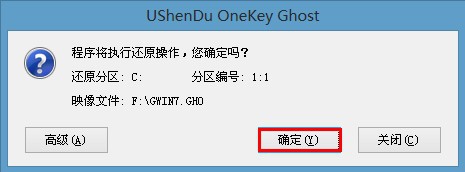
随后工具开始工作,我们需要耐心等待几分钟,待完成时会有重启电脑的提示,点击“是”完成安装。如下图所示
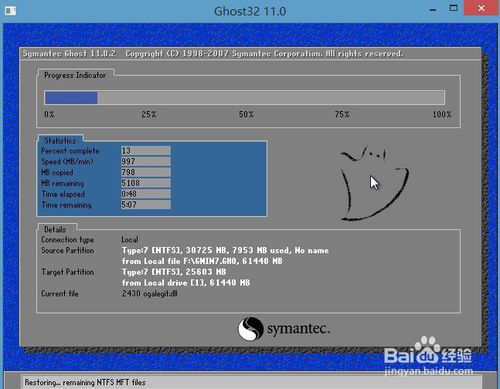
重启后进入安装流程,等待系统安装完成,期间会再重启一次,进入深度技术Win7系统。如下图所示:

这就是系统之家小编教你深度技术怎么用u盘装系统的方法了,网友们看了这篇u盘安装深度系统的文章以后,都开始安装深度技术windows7系统了,现在深度技术系统非常流行,你们怎么能错过呢?现在就跟着小编一起学习安装系统吧!
猜您喜欢
- Win7电脑开机显示reboot and select p..2015-05-04
- 小编告诉你如何让你的win10系统更新升..2017-08-09
- 小编告诉你电脑忘记密码怎么办..2017-08-30
- 系统之家ghost xp专业版U盘安装教程..2016-09-12
- win764位旗舰版激活码免费分享..2023-04-04
- 笔记本电池无法充电,小编告诉你怎么解..2018-03-24
相关推荐
- 打开控制面板的命令是什么.. 2020-06-11
- 一键找回win8开始菜单方法 2017-04-22
- U盘安装电脑windows7系统教程制作教程.. 2017-05-22
- 万能网卡驱动xp,小编告诉你万能网卡驱.. 2018-03-08
- 小编告诉你设置电脑自动关机.. 2017-08-17
- win8.1旗舰版64位系统之家最新下载.. 2017-03-03





 系统之家一键重装
系统之家一键重装
 小白重装win10
小白重装win10
 今日TV浏览器 v1.0.0.1官方版
今日TV浏览器 v1.0.0.1官方版 QQ超市精灵V1.5.1(原QQ超市保姆)绿色去广告版
QQ超市精灵V1.5.1(原QQ超市保姆)绿色去广告版 至善读书V1.35.855 绿色版 (在线阅读电子书辅助工具)
至善读书V1.35.855 绿色版 (在线阅读电子书辅助工具) 慕课网浏览器 v1.0.2官方版
慕课网浏览器 v1.0.2官方版 雨林木风ghost win10 x64专业版v201702
雨林木风ghost win10 x64专业版v201702 2291游戏浏览器 v1.0.0.25官方版
2291游戏浏览器 v1.0.0.25官方版 老毛桃ghost
老毛桃ghost  Elite Proxy
Elite Proxy  深度技术win1
深度技术win1 小白系统Ghos
小白系统Ghos 360抢票王六
360抢票王六 系统之家64位
系统之家64位 Basilisk浏览
Basilisk浏览 淘金币全额兑
淘金币全额兑 双福语音浏览
双福语音浏览 系统之家Ghos
系统之家Ghos 最新萝卜家园
最新萝卜家园 粤公网安备 44130202001061号
粤公网安备 44130202001061号